نرمافزارهای مدیریت گذرواژهها به شما اجازه میدهند گذرواژههای مختلف متعلق به حسابهای کاربری را درون آنها ذخیره کرده و تنها یک گذرواژه اصلی را به خاطر بسپارید. بدون شک حفظ کردن یک گذرواژه، سادهتر از صدها عبارت و اصطلاح مختلف است. گزینههای مختلفی همچنین LastPass وجود دارند که قابلیتهای قدرتمندی در اختیارتان قرار میدهند، اما صبر کنید. زمانی که مرورگر کروم با چنین قابلیتی در اختیارتان قرار دارد چرا باید به سراغ راهحلهای ثالث برویم؟
مرورگر کروم 69 با قابلیت کاربردی قدرتمندش
نسخه 69 مرورگر کروم به یک قابلیت مدیریت گذرواژههای قدرتمند تجهیز شده است. قابلیتی که خیال شما را از بابت فراموش کردن یا اشتباه وارد کردن گذرواژهها راحت میکند. با توجه به اینکه طیف گستردهای از خوانندگان مجله شبکه از مرورگر کروم استفاده میکنند، در این مقاله تصمیم گرفتیم نحوه بهکارگیری و شیوه عملکرد این قابلیت را برای شما تشریح کنیم.

دستگاههای مختلف از Chrome Password Manager پشتیبانی میکنند؟
Chrome Password Manager روی هر دستگاهی که مرورگر کروم روی آن اجرا شود قابل استفاده است. در نتیجه از این قابلیت روی سیستمعاملهای ویندوز، لینوکس، مک، iOS و البته اندروید میتوانید استفاده کنید.
Chrome Password Manager میتواند گذرواژههای قدرتمندی برای شما تولید کند
با توجه به هک گسترده حسابهای کاربری به ویژه در چند وقت اخیر که جدیدترین مورد آن هک میلیون حساب کاربری در فیسبوک بود، گوگل تصمیم گرفت بر مبنای یکسری معیارهای کلید قابلیت تولید گذرواژه را برای ابزار خود به وجود آورد. گذرواژه قدرتمند، کلیدواژهای است که از ترکیب حروف کوچک، بزرگ و اعداد ساخته شده باشد. توجه داشته باشید گذرواژهای که از سوی این ابزار ساخته میشود ایمن است، به دلیل اینکه از سوی مرورگر کروم رمزگذاری میشود.

برخی از سایتها از شما درخواست میکنند که در گذرواژهای که استفاده میکنید از کاراکترهای ویژه همچون $، #، & و.... نیز باید استفاده کنید. بهطور پیشفرض گوگل اینکار را پیشنهاد نمیکند اما اگر سایتها چنین درخواستی را ارائه کنند کروم گذرواژه را بر مبنای این درخواست ایجاد خواهد کرد. البته پیشنهاد شخصی من این است که درون هر گذواژهای که ایجاد میکنید حداقل از یک کاراکتر ویژه استفاده کند تا ایمنتر شود.
گذرواژه تولید شده تا چه اندازه ایمن است؟
زندگی دیجیتال به معنای پولهای آنلاین، خریدهای آنلاین و دادوستدهای آنلاین است. در نتیجه امنیت حرف اول را میزند.
گوگل در وبلاگ این شرکت تشریح کرده است که مرورگر کروم چطور از کاربران در برابر طیف گستردهای از حملات اینترنتی محافظت کرده و مرورگر هر شش هفته یکبار بهروزرسانیهای امنیتی را دریافت کرده و باگهای مهم و بحرانی نیز در کمتر از 24 ساعت برطرف میشوند. همه اینکارها به شکل خودکار و بدون اطلاع کاربر انجام میشود. برای اطلاعات بیشتر به لینکی که گوگل آماده کرده است مراجعه کنید. یکی از مهمترین تهدیداتی که تقریبا همه کاربران با آن روبرو هستند، در ارتباط با حملات فیشینگ است که بیشتر از طریق یک صفحه فیشینگ کاربر را قربانی خود میکند. کروم طیف گستردهای از چنین حملاتی را شناسایی کرده و به کاربر هشدار دهد.
چطور قابلیت Chrome Password Manager را فعال کنیم؟
قابلیت فوق به شکل پیشفرض در کروم فعال نیست و شما باید به شکل دستی آنرا فعال کنید. برای این منظور کروم را باز کرده و روی عکس پروفایل خودتان کلیک کنید. در منوی باز شده، گزینه Passwords را انتخاب کنید . اکنون زبانه جدیدی باز میشود.

اکنون باید ویژگی Save passwords را فعال کنید تا گذرواژه روشن شده و آماده استفاده شود. گزینه دیگری که در این صفحه قرار دارد و پیشنهاد میکنیم آنرا نیز فعال کنید Auto Sign-in است. اگر گزینه فوق را فعال کنید، Chrome Password Manager بهطور خودکار در زمان ورود به سایتها فیلدهای مربوط به گذرواژه و نام کاربری را برای شما پر میکند تا به شکل مستقیم به سایتها وارد شوید.

قابلیت فوق چگونه کار میکند؟
زمانی که ویژگی فوق فعال باشد و در نظر داشته باشید روی یک سایت حساب کاربری جدیدی ایجاد کنید، Chrome Password Manager به شما یک گذرواژه قدرتمند پیشنهاد میکند. در این حالت زمانی که فیلدهای مختلف را پر میکنید، زمانی که به فیلد گذرواژه میرسید پیغامی در پایین صفحه به نمایش در آمده و گذرواژه را پیشنهاد میکند. با کلیک روی گذرواژه ساخته شده، این گذرواژه انتخاب شده و در پروفایل گوگلی شما ثبت میشود.

در نتیجه دیگر نیازی ندارید تا گذرواژه را به خاطر بیاورید، به دلیل اینکه گوگل همیشه این گذرواژه را برای شما در زمان ورود به حساب کاربری به کار خواهد گرفت.
مدیریت گذرواژهها
گوگل همچنین به کاربران اجازه میدهد تا مدیریت دقیقی بر همه گذرواژههای خود داشته باشند. برای انجام اینکار در بخش Google Passwords حساب کاربریتان باید دسترسی به حساب کاربری گوگل را فعال کنید. زمانی که اینکار را انجام دادید، فهرستی از همه گذرواژههایی که کروم ذخیرهسازی کرده است را مشاهده خواهید کرد. شما میتوانید تغییری در گذرواژهها داده یا هر کدام را که نیاز داشتید حذف کنید. برای مشاهده گذرواژه باید روی آیکنی که به شکل چشم است کلیک کنید. اگر به منوی تنظمات کروم بروید، از شما درخواست میشود تا گذرواژه مدیریت ویندوز یا مک را وارد کنید. این سوال برای اطمینان از اصالت کاربر پرسیده میشود.

اکنون میتوانید گذرواژههای مرتبط با سایتها را مشاهده، ویرایش یا حذف کنید.
ماهنامه شبکه را از کجا تهیه کنیم؟
ماهنامه شبکه را میتوانید از کتابخانههای عمومی سراسر کشور و نیز از دکههای روزنامهفروشی تهیه نمائید.
ثبت اشتراک نسخه کاغذی ماهنامه شبکه
ثبت اشتراک نسخه آنلاین
کتاب الکترونیک +Network راهنمای شبکهها
- برای دانلود تنها کتاب کامل ترجمه فارسی +Network اینجا کلیک کنید.
کتاب الکترونیک دوره مقدماتی آموزش پایتون
- اگر قصد یادگیری برنامهنویسی را دارید ولی هیچ پیشزمینهای ندارید اینجا کلیک کنید.


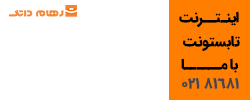






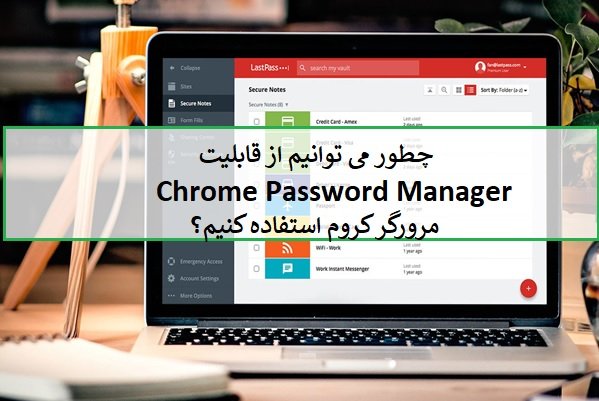























نظر شما چیست؟